Sådan monteres et ISO-billede i Windows 7, 8 og 10

I Windows 8 og 10 tilbyder Windows endelig en indbygget måde at montere ISO-diskafbildningsfiler på. Hvis du bruger Windows 7, skal du bruge et tredjepartsværktøj.
Montage af et ISO-billede i Windows 8, 8.1 eller 10
I Windows 8 og 10 har Windows den indbyggede evne til at montere både ISO disk image og VHD virtuelle harddisk billedfiler. Du har tre muligheder. Du kan:
- Dobbeltklik på en ISO-fil for at montere den. Dette virker ikke, hvis du har ISO-filer, der er knyttet til et andet program på dit system.
- Højreklik på en ISO-fil og vælg "Mount" -alternativet.
- Vælg filen i File Explorer, og klik på "Mount "Knappen under fanen" Disk Image Tools "på båndet.
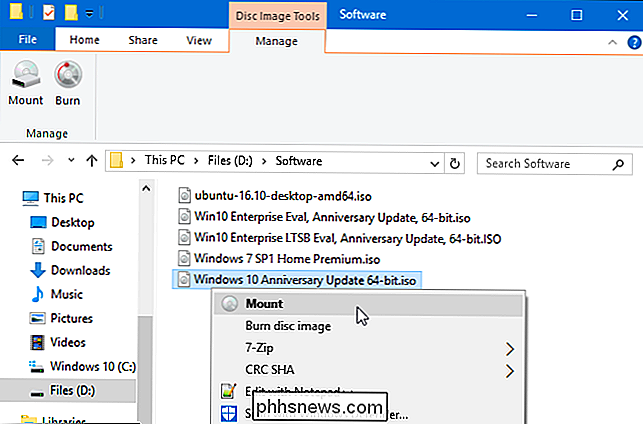
Når du har monteret diskbilledet, vil du se det vises som et nyt drev under Denne pc. Højreklik på drevet og vælg "Eject" for at afmontere ISO-filen, når du er færdig.
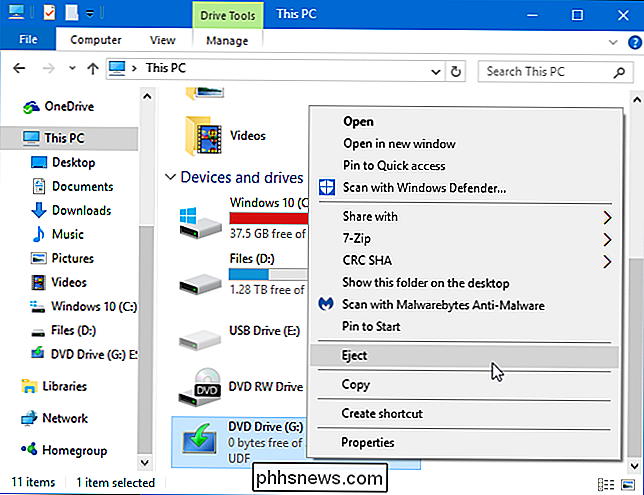
Montage af et ISO-billede i Windows 7 eller Vista
På ældre versioner af Windows skal du bruge en tredjepart ansøgning til montering af ISO-billedfiler. Vi kan lide WinCDEmu, et simpelt og open-source diskmonteringsprogram. Det understøtter ISO-filer og andre diskformatformater.
WinCDEmu er endog nyttigt på Windows 8 og 10, hvor det giver dig mulighed for at montere BIN / CUE-, NRG-, MDS- / MDF-, CCD- og IMG-billedfiler, som Windows stadig er tilbyder ikke indbygget support til.
Installer WinCDEmu og giv det tilladelse til at installere den hardwaredriver, det kræver. Derefter skal du dobbeltklikke på en diskbilledfil for at montere den. Du kan også højreklikke på en diskbilledfil og klikke på "Vælg drevbogstav og -montering" i kontekstmenuen.
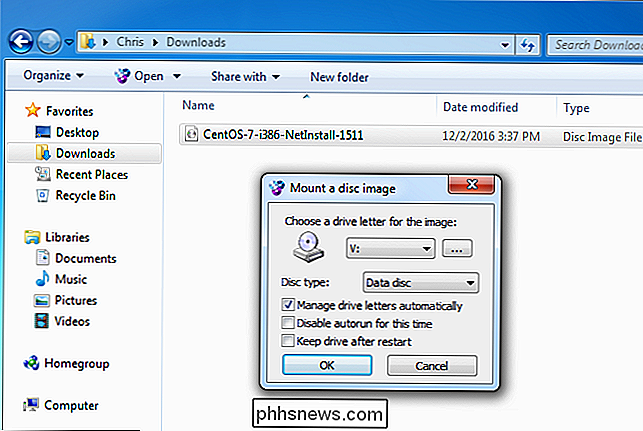
Du får vist en simpel grænseflade til valg af drevbogstav og andre grundlæggende valgmuligheder. Klik på "OK", og det monterede billede vises under Computer. For at afmontere diskbilledet, når du er færdig, højreklik på det virtuelle diskdrev og vælg "Eject".
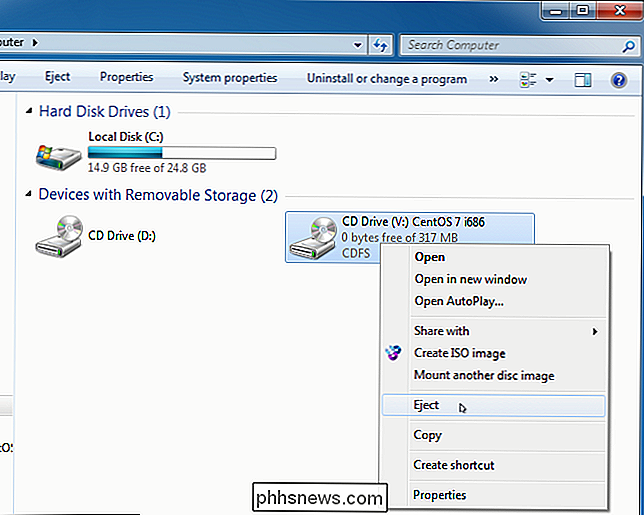

Sådan gemmes en bærbar computer fra vandskader
Det er enhver bærbar computers ejerens mareridt: en skødesløs spildt kop kaffe. Et pludseligt bad, når du arbejder udenfor. Himmelen forbyde en slags farisk badeværelset, da du virkelig nødt til at få den TPS-rapport. Konventionel visdom siger, at en gennemblad bærbar computer er en død bærbar computer, men det behøver ikke nødvendigvis at være sandt, især hvis du har et par værktøjer og en masse tålmodighed.

Sådan rengøres gammelt guleret plast på Retro Computere og Game Systems
Har du nogensinde lagt mærke til, hvordan dine gamle gadgets har vendt en grim gul farve siden du købte dem? Gamle Macs, Commodores, Nintendo-systemer og andre maskiner ser frygtelige 30 år senere, men der er en måde at lyse dem op igen. Hvorfor Gammel plast bliver gul (og hvordan du kan gøre den hvid igen) Dette gulning sker takket være et flammehæmmende middel kaldet brom i de gamle ABS plastik.



